Jak utworzyć wideo za pomocą AI Midjourney [podpowiedzi]
Oprócz obrazów, Midjourney umożliwia teraz ewolucję obrazów w wideo. Czy to nie niesamowite? Ta funkcja analizuje wszystkie elementy wizualne, aby utworzyć wideo za pomocą Midjourney. Możesz stworzyć oryginalną pracę za pomocą algorytmów wykorzystujących głębokie uczenie się, co pozwala uzyskać niezwykłe rezultaty. W ten sposób może to prowadzić do zamieszania w dostępie do tej funkcji, więc przeczytaj poniższy przewodnik, który pomoże Ci stworzyć wideo za pomocą Midjourney wraz z monitami i poleceniami, których powinieneś używać.
Lista przewodników
Podpowiedzi i polecenia w trakcie podróży do tworzenia filmów Kompletny przewodnik na temat tworzenia filmów w trakcie podróży Jak edytować utworzone filmy w trakcie podróży, aby były realistyczne Często zadawane pytania dotyczące tworzenia filmów przy użyciu AI MidjourneyPodpowiedzi i polecenia w trakcie podróży do tworzenia filmów
Midjourney oferuje unikalny sposób tworzenia obrazów i filmów AI ze szczegółami. Narzędzie poprawia to, co mówisz w podpowiedziach, w tym tło, teksturę, styl i nie tylko.
Aby jednak stworzyć film za pomocą Midjourney, musisz zadbać o dobrze napisany monit i postępować zgodnie z poleceniami. Skoncentrowanie się na poniższych kwestiach pomoże Ci stworzyć urzekające wizualizacje.
Rodzaje podpowiedzi dotyczących tworzenia wideo w trakcie podróży:
◆ Podstawowe podpowiedzi tekstowe. Te monity zawierają tylko jedno słowo, frazę lub emotikon/emoji. Możesz użyć znanych słów, aby określić, co chcesz zobaczyć w wynikach.
◆ Zaawansowane podpowiedzi tekstowe. Jeśli chcesz dodać dodatkowy element do swoich podpowiedzi, możesz dodać adres URL obrazu, frazy tekstowe lub inne parametry. Zwykle jest dłuższa i bardziej skuteczna, jeśli chcesz opracować główne pomysły.
Polecenia i parametry do tworzenia wideo w trakcie podróży:
Aby rozpocząć tworzenie wideo za pomocą Midjoruney, zacznij od polecenia /wyobrażać sobie w dowolnym momencie. Robiąc to, dajesz programowi możliwość zobaczenia określonych projektów i innych rzeczy. Nie zapomnij dodać – -wideo dla wyjścia wideo AI. Poza tym możesz używać następujących dodatkowych parametrów, aby tworzyć świetne filmy za pomocą Midjourney.
Projekt. Oprócz podpowiedzi możesz dodać styl, aby otrzymać wynik, który Ci się podoba, w tym anime i inne słowa związane ze stylami.
Dostosuj dane wyjściowe. Aby dostosować dane wyjściowe, możesz określić liczby w tym formacie: – -s [liczba], która może być wysoka lub niska, w zależności od Twoich wymagań dotyczących stylizacji.
Chaos. Odnosi się to do abstrakcji obrazu i ma również format stylizowania wyniku, czyli w – -chaos [liczba].
Rezolucja. Jeśli chodzi o ten parametr, możesz mieć 1080p, 4K, 8K i więcej, aby uzyskać oczekiwane filmy o wysokiej jakości stworzone przez Midjourney. Wpisz to w ten sposób: – -HD.
Obrazy jako monit. Ponieważ obraz można dodać do tworzenia wideo za pomocą Midjourney, w tym celu użyj adresu URL obrazu i wklej go wraz z zachętą. To się okaże /imagine [url] [podpowiedź].
Aby odfiltrować słowa. Jeśli chodzi o dodatkowe słowa, wpisz – -nie [słowo kluczowe] aby usunąć rzecz lub niepotrzebny przedmiot z obrazu.
Kompletny przewodnik na temat tworzenia filmów w trakcie podróży
Jak powiedziano, Midjourney może być używany na otwartym serwerze Discord. Nie musi to być długa zachęta, ale przede wszystkim dłuższa Podpowiedzi w połowie podróży podaj dokładnie to, czego pragniesz, aby wyglądało w Twoim filmie AI. Na przykład używasz „księżyca w pełni z odcieniem żółci i blasku w nocy, wokół niego pełnego gwiazd”, aby stworzyć film z Midjourney. Algorytm następnie podzieli te słowa kluczowe na pełnię księżyca, żółty, noc i gwiazdy.
W dowolnym wierszu polecenia na początku użyjesz polecenia /imagine. Jeśli więc wszystko jest gotowe, oto jak tworzyć filmy za pomocą Midjourney i je zapisywać.
Krok 1.Na Discordzie otwórz Midjourney. Następnie zacznij od pisania /wyobrażać sobie w „polu tekstowym” jako początek zachęty.
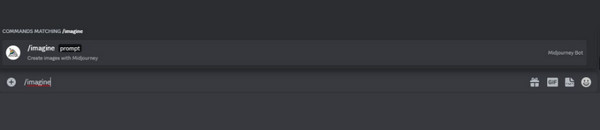
Krok 2.W polu zachęty wpisz treść kreacji i zakończ ją ciągiem „– -video”. Na przykład użyj tego: /wyobraź sobie uroczego psa uśmiechającego się i biegnącego w stronę morza – -wideo. Polecenie wideo może być także używane z funkcjami „Powiększ” lub „Przesuń”.
Krok 3.Kliknij klawisz „Enter”, aby wysłać żądanie do Midjourney. Następnie narzędzie przetworzy Twoją wizję w życie. Poczekaj na zakończenie procesu generowania. Sprawdź, czy jesteś usatysfakcjonowany i odpowiedz na nie, klikając przycisk „Dodaj reakcję”.
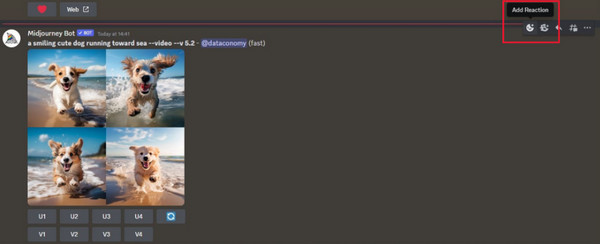
Następnie znajdź „Kopertę” na pasku wyszukiwania. Wybierz pierwszy emoji, który się pojawi. Następnie szczegóły obrazu zostaną przesłane do Twojego „Discord DM”.
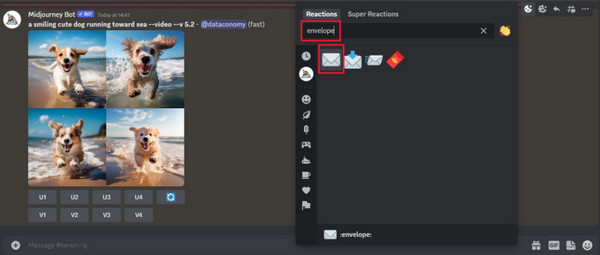
Krok 4.Niedługo potem znajdziesz złoty link prezentowany przez Midjourney, zawierający szczegółowe informacje na temat obrazów. Kliknij „link”, a film nakręcony w Midjourney zostanie odtworzony. Po otwarciu tego łącza możesz kliknąć wideo prawym przyciskiem myszy, aby zapisać je na komputerze w formacie MP4.
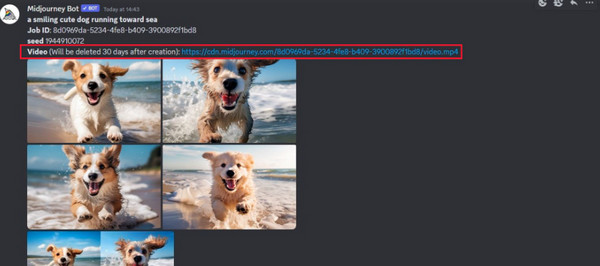
Jak edytować utworzone filmy w trakcie podróży, aby były realistyczne
Skoro już nauczyłeś się korzystać z tej funkcji do tworzenia filmów w Midjourney, dlaczego nie sprawić, by wyglądała bardziej realistycznie? Zakończ podróż edycyjną za pomocą AnyRec Video Converter. Ten program obsługuje ogólnie uproszczony proces edycji filmów, w tym obracanie, wycinanie, kadrowanie i inne. Omówiono także dodawanie efektów, filtrów, motywów i nie tylko. Istnieje jeszcze więcej funkcji edycji, które możesz eksplorować w trakcie korzystania z nich i z pewnością będziesz mógł cieszyć się tworzeniem wspaniałych filmów w trakcie podróży.

Obracaj, przycinaj, przycinaj, dodawaj efekty, filtry i rób więcej na utworzonych filmach Midjourney.
Zmień format wideo, liczbę klatek na sekundę i rozdzielczość, aby poprawić jakość wideo.
Dodaj kreatywną muzykę w tle do filmów w trakcie podróży i łatwo je synchronizuj.
Można zastosować zmianę prędkości wideo, cofanie materiału i wiele ekscytujących efektów.
100% bezpieczne
100% bezpieczne
Dodaj wideo AI do narzędzia „Konwerter”, klikając przycisk „Dodaj pliki”. Alternatywnie możesz go przeciągnąć i upuścić. Kliknij przycisk „Edytuj” z ikoną „Gwiezdna Różdżka”. Tam możesz uzyskać dostęp do następujących narzędzi do edycji utworzonych filmów Midjourney.

Obróć i przytnij
W tej sekcji możesz ustawić obszar kadrowania za pomocą przycisków góra i dół lub swobodnie przeciągając ramkę. Ustaw odpowiedni obrót, wybierając jedną z opcji. Następnie możesz ustawić „Proporcje obrazu” i „Tryb powiększenia” zgodnie z różnymi platformami społecznościowymi.

Dodaj efekty i filtry
Następnym krokiem jest dodanie efektów podstawowych. Tutaj możesz wybrać żądany i dostosować jasność, nasycenie, kontrast itp. Zobacz efekty zastosowane w prawym okienku.

Dodaj znak wodny
Dodaj tutaj tekst lub obraz do wideo wygenerowanego przez sztuczną inteligencję przez Midjourney jako znak wodny. Po prostu wybierz jedną z opcji „Tekst” lub „Obraz”. Dostępny jest wybór czcionki, rozmiaru, kolorów i innych.

Dodaj dźwięk/napisy
Jeśli chcesz zrób muzykę w tle, możesz to zrobić w tym edytorze. Wybierz ścieżkę dźwiękową z pliku komputerowego, a następnie dostosuj głośność dźwięku i efekty opóźnienia. Dostosowanie napisów jest tutaj opcjonalne.

Wytnij wideo
Jeśli chcesz usunąć dodatkowe części z wideo wygenerowanego przez sztuczną inteligencję, przejdź do przycisku „Wytnij” na ekranie głównym karty Konwerter. Przeciągnij „suwak” lub ustaw czas rozpoczęcia i zakończenia przycinania filmów Windows/Prochowiec.

Często zadawane pytania dotyczące tworzenia filmów przy użyciu AI Midjourney
-
Czy Midjourney może tworzyć filmy?
Tak. Oprócz generowania obrazów, Midjourney umożliwia tworzenie filmów i może działać jako generator wideo Midjourney. Po prostu wpisz tekst w polu i dodaj parametr wideo, a uzyskasz niesamowite rezultaty wideo.
-
Jakie rodzaje podpowiedzi tekstowych naruszają wytyczne dotyczące wideo AI?
Tekst zawierający treści niechciane lub dla dorosłych może być niepokojący, zwłaszcza dla dzieci. Co więcej, rzeczy postrzegane jako obraźliwe dla innych społeczności naruszały wytyczne Midjourney.
-
Jakich formatów obrazów można używać jako podpowiedzi w Midjourney?
Ponieważ obrazy można dodawać jako podpowiedzi, Midjourney umożliwia dodanie obrazu w formatach JPG, WebP, GIF i PNG.
-
Jak stworzyć film za pomocą Midjourney, korzystając z wcześniej wygenerowanych obrazów?
Określ monit, którego użyjesz w wcześniej wygenerowanych obrazach i utwórz jego kopię. Na serwerze Discord wpisz /imagine i wpisz tekst zachęty. Dodaj – -video na końcu, a następnie Enter.
-
Czy są jakieś alternatywy dla Midjourney do tworzenia filmów?
Tak. Można znaleźć wiele alternatyw do tworzenia filmów AI; możesz używać Synthesia, Nightcafe, Kapwing, VEED itp.
Wniosek
Teraz nauczyłeś się tworzyć wideo za pomocą Midjourney! Zastosowanie algorytmu AI Midjourney jest niezwykle korzystne, jeśli chcesz mieć szansę na wyrażenie swojej kreatywności. Dzięki temu narzędziu możesz zbudować opowieść, a następnie wygenerować wspaniałe efekty wizualne. Aby uczynić go bardziej wyjątkowym, poświęć czas na dodanie dodatkowych zmian AnyRec Video Converter. Ten program zastosuje niesamowite efekty, filtry i inne zmiany w Twoim filmie. Teraz jest gotowy do udostępnienia światu.
100% bezpieczne
100% bezpieczne
